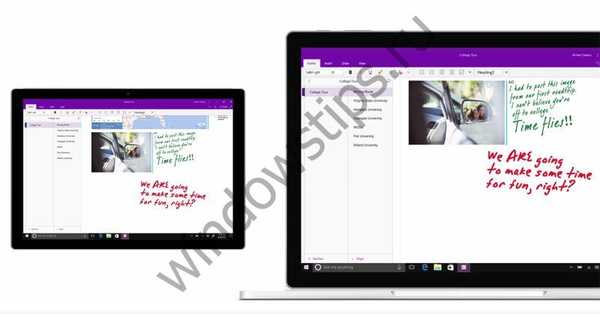BOOTMGR nedostaje u sustavu Windows 7 postoji takva greška prilikom učitavanja operativnog sustava, ne mogu ništa s njim, ispraviti ga kao i svugdje, pokrenite sustav s instalacijskog diska sustava Windows 7, odaberite oporavak sustava, zatim naredbeni redak, naredbe volumena diska i liste odredite slova pogona (D :) i sustavi (C :) Pišem D: onda naredba copy copy bootmgr c: \ i opet ne mogu pokrenuti sustav, neka vrsta noćne more, spasiti ljude. Anton.
BOOTMGR nedostaje u sustavu Windows 7
Nikad nećete pogoditi kako smo ispravili situaciju, činjenica je da je Anton sve napravio kako treba. Dolazio sam često do ove pogreške i želim reći da udaljeni ili oštećeni bootloader operativnog sustava nije uvijek kriv.
Napomena: Prijatelji, ako vam ovaj članak ne pomaže, pokušajte s naša dva članaka - vratite Windows 7 program za pokretanje programa, a NTLDR nedostaje greška prilikom umetanja sustava Windows 7, opisuju druge načine obnove pokretanja vašeg operativnog sustava.
Postoji još nekoliko razloga povezanih s željezom, na primjer, često na računalu koje je dovedeno radi popravljanja zbog ovog kvara BOOTMGR nedostaje u sustavu Windows 7, Postavke kartice Boot u BIOS-u nestaju. To znači da je pokretač sustava siguran i zvuk na disku s instaliranim sustavom Windows 7, no budući da se računalo pokušava pokrenuti s pogrešnog tvrdog diska, dobivamo sličnu pogrešku. Što mogu reći, da vidimo na konkretnim primjerima kako se nositi s ovom nevoljom.
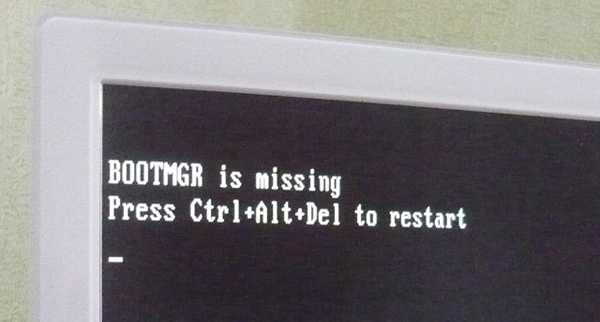
- Oporavak sustava za pokretanje sustava Windows 7 pomoću oporavka pri pokretanju.
- Popravite bootmgr bootloader na Windows 7 pomoću naredbenog retka.
- Na kraju članka riješit ćemo problem BOOTMGR nedostaje pogreška u sustavu Windows 7 promjenom postavki u BIOS-u.
Prije svega, pokušajmo vratiti sustav za pokretanje sustava Windows 7, jer za to na samom početku dizanja pritisnite tipku F-8, trebao bi se pojaviti izbornik Dodatne mogućnosti pokretanja,

u njemu moramo odabrati prvu stavku Računalo za rješavanje problema. Ako ovaj izbornik ne postoji, to znači da smo izbrisali skrivenu particiju koja sadrži okruženje za oporavak sustava Windows 7, u ovom slučaju moramo koristiti disk za oporavak ili instalacijski disk sustava Windows 7. Dizat ćemo s instalacijskog diska od sedam, u početnoj fazi pokretanja računala, kada se od njega zatraži da se dignemo s računala Pritisnite pogon "bilo koju tipku za pokretanje s CD-a ...", kliknite bilo koju tipku na tipkovnici, inače se neće pokrenuti s diska

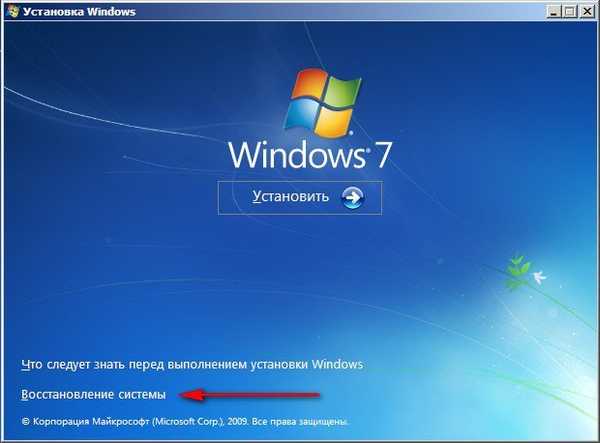
Pojavljuje se brza analiza problema koji ometaju normalno učitavanje sustava Windows 7, otkriveno okruženje u mogućnostima za pokretanje ovog računala, okruženje za oporavak nudi se automatski popraviti. Kliknite "Popravi i ponovno pokreni". U većini slučajeva, takve jednostavne radnje dovest će do činjenice da će se ponovno pokrenuti sustav Windows 7.

Ako naknadno pokretanje sustava Windows 7 također ne uspije, ponovno se pokrenite u okruženju za oporavak i kliknite Dalje

i odaberite Popravak pri pokretanju, Windows 7 će pokrenuti alat za popravak pri pokretanju, a ako se otkriju oštećene datoteke, zamijenit će ih. Ako broj ne prođe, pročitajte dalje.
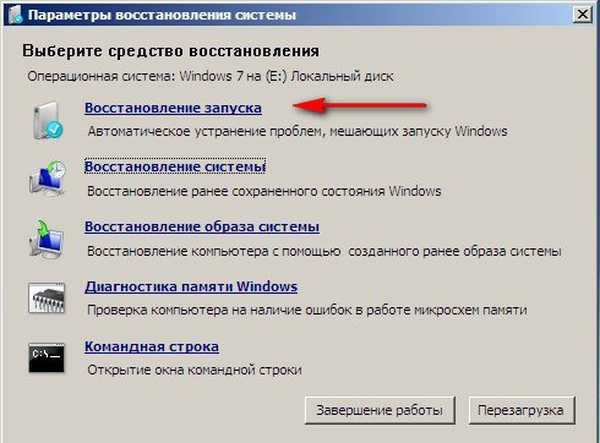
Druga metoda: u prozoru Mogućnosti oporavka sustava odaberite Komandni redak,
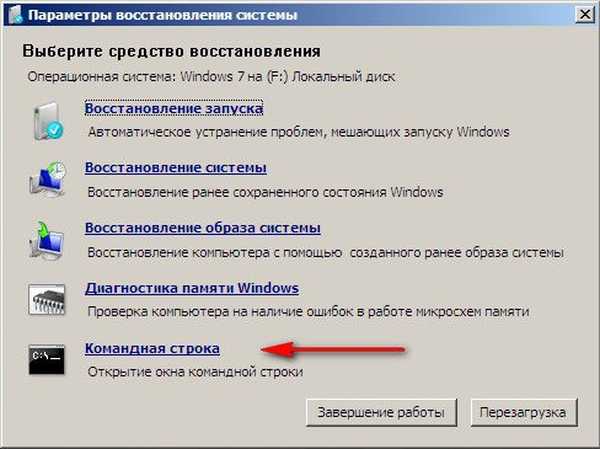
Napomena: Kako biste mogli bolje razumjeti što ću učiniti sljedeće, pokazat ću vam "Upravljanje diskom" mog operativnog sustava.
Sve je kao i obično, datoteke operacijskog sustava nalaze se na pogonu C: ali vidite taj skriveni odjeljak bez slova pogona, veličine 100 MB. Rezervirao ga je sustav, pa su u ovom odjeljku pohranjene sve datoteke za pokretanje sustava Windows 7, uključujući i pokretač operativnog sustava bootmgr datoteka, ali nije tamo trenutno ili je oštećena, pa kod vas i dobivamo pogrešku pri učitavanju "nedostaje BOOTMGR. Pritisnite Ctrl + Alt + Del za ponovno pokretanje".

Napomena: Prijatelji, sada ćemo raditi s okruženjem za oporavak naredbenog retka. Dat ću vam potrebne naredbe, ali ako vam je teško zapamtiti ih, možete stvoriti varalicu - tekstualnu datoteku s popisom potrebnih naredbi oživljavanja i otvoriti je izravno u okruženju za oporavak. To će vam uvelike olakšati rad. U naredbeni redak upisujemo volumen diskovnog dijela kao što vidimo, slovo F: dodijeljeno je pogonu, a moja rezervirana particija rezervirana je od strane sustava, veličine 100 MB, okruženje za oporavak sustava Windows 7 dodijelilo je slovo C: (datoteke operativnog sustava s mapama Windows i Program Files nalaze se na disku D :). Unesite izlazni i izlazni diskpart. U naredbeni redak upišite F:, s ovom naredbom ulazimo instalacijski disk sustava Windows 7. Kopirajte bootmgr C: \, odnosno kopirajte bootmgr bootloader s instalacijskog diska Windows 7 na skrivenu particiju koju je pridržao C:. To je sve.

U okruženju za oporavak sustava Windows 7 odredite slova pogona. Unesite naredbu:diskpartdaljesvezak listaDodijeljeno slovo pogona F:, a skriveni odjeljak rezervira sustav, volumen je 100 MB, Windows 7 okruženje za oporavak je dodijelilo slovo C:. Dakle, datoteke na operativnom sustavu s mapama Windows i Program Files nalaze se na disku D:. PredstavljamoizlazVozimo timbcdboot.exe D: \ WindowsOva naredba prebrisat će čitavo spremište za dizanje BCD-a (sadržaj mape Boot u odjeljku System Reserved) i bootmgr datoteku za Windows 7 koja se nalazi na pogonu D: Uspjeh. Preuzmite datoteke uspješno stvorene.

Ako ponovno primite bilo kakve pogreške, možete se pokrenuti s LiveCD-a i izbrisati sav sadržaj skrivenog odjeljka. Rezervirao ga je sustav, veličine 100 MB, i zatim ponovno stvorio pomoću naredbe koju već znate.
Pojedinosti u ovom članku http://remontcompa.ru/421-ntldr-is-missing-v-windows-7.html.
Rješavanje problema BOOTMGR nedostaje u sustavu Windows 7 iz našeg čitača. Anton, kao i moje računalo, ima tri tvrda diska, samo na jednom je instaliran Windows 7, što znači da se računalo mora pokrenuti s njega. Uđimo u BIOS i pogledamo karticu BOOT, stavku Prioritet uređaja za pokretanje
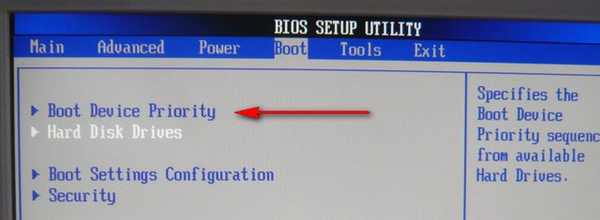
od toga da li nam treba pogon za dizanje, naravno ne, na prvom mjestu je tvrdi disk Western Digital,

na kojem se nalaze samo osobni podaci i gdje je MAXTOR tvrdi disk sa sustavom Windows 7, pogledajmo. Zašto su BIOS postavke povrijeđene, postoji mnogo razloga, na primjer, CMOS baterija je ispraznjena ili je računalo pogrešno isključeno. Ispravljamo da BOOTMGR nedostaje pogreška, pritisnite Esc na tipkovnici i idite na karticu Pogoni tvrdog diska
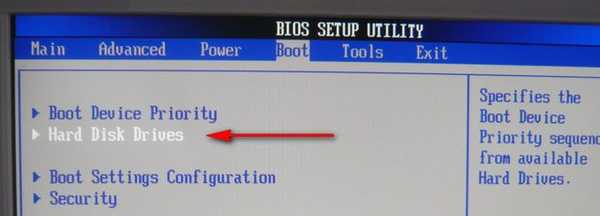
u njemu, u prisutnosti nekoliko tvrdih diskova, određuje se onaj s kojeg računalo treba dizati operativni sustav.
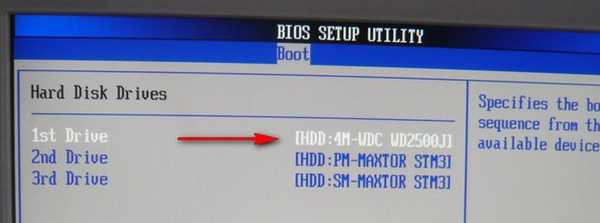
Postavljanje MAXTOR Winchester na prvo mjesto
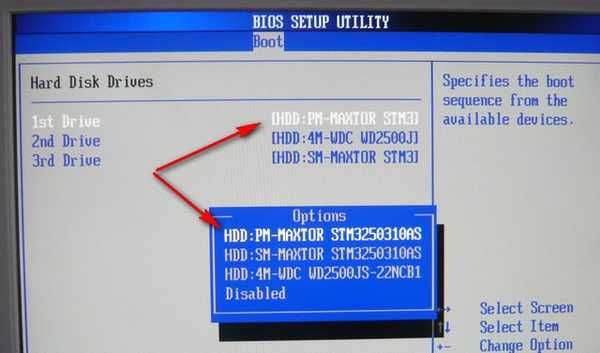 Zatim provjerite stavku Prednost za pokretanje uređaja, spremite postavke i ponovno pokrenite.
Zatim provjerite stavku Prednost za pokretanje uređaja, spremite postavke i ponovno pokrenite. 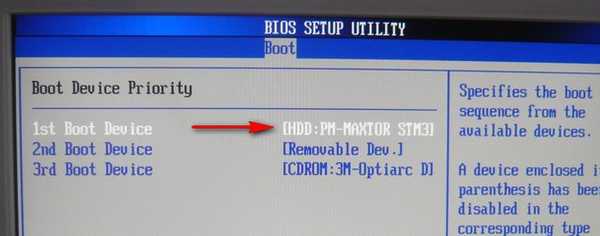 Što više možete učiniti ako BOOTMGR nedostaje pogreška u sustavu Windows 7
Što više možete učiniti ako BOOTMGR nedostaje pogreška u sustavu Windows 7Nedavno mi je jedan prijatelj donio sistemsku jedinicu koja se žalila da se dva Windows 7 i Windows 8 operativna sustava instalirana na različitim tvrdim diskovima nisu pokrenula, čime je nastala pogreška pri pokretanju. BOOTMGR nedostaje u sustavu Windows 7. Morao sam dignuti računalo s diska za pokretanje Acronis Disk Director. , Kao što vidite, postoje dva tvrda diska, prvi disk 1 s instaliranim Windowsom 7, a drugi disk 2 s instaliranim Windowsom 8. Obratite pažnju na dvije crvene zastavice koje su označile pogrešne particije. Zašto? Crvena zastava znači da je ovaj odjeljak aktivan i da bi se operativni sustav trebao dignuti s njega. Pogreška je u tome što su prvi skriveni odjeljci Rezerviranog sustava trebali biti označeni crvenom zastavicom na oba naša tvrda diska, odnosno moraju biti aktivni. U sustavu Windows 7 glasnoća takve particije je 100 MB, a na Windows 8 350 MB ti odjeljci sadrže atribute: Sustav. najaktivniji i upravo su na ovim odjeljcima smještene datoteke konfiguracije za pohranu pokretanja (BCD) i datoteka upravitelja sustava za pokretanje sustava (bootmgr datoteka). I dobili smo ove atribute druge odjeljke. Zbog toga se Windows 7 i Windows 8 ne dižu.
Napomena: Možete napraviti aktivnu particiju pomoću naredbenog retka (vidi kraj članka) ili možete koristiti Acronis Disk Director.
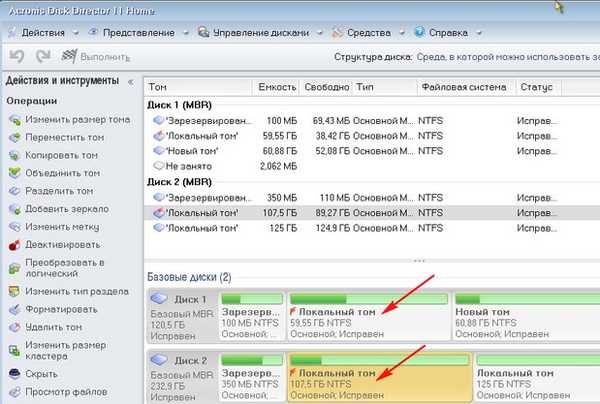
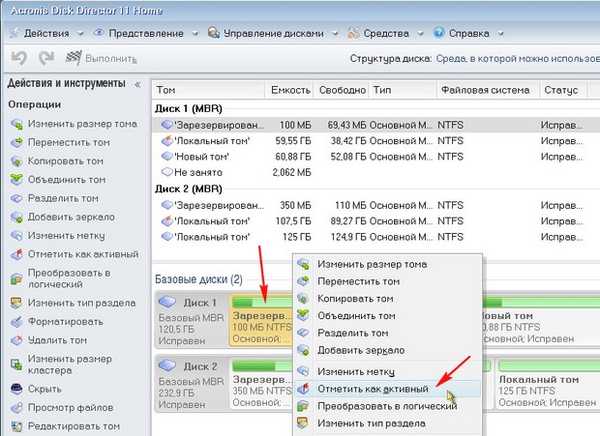




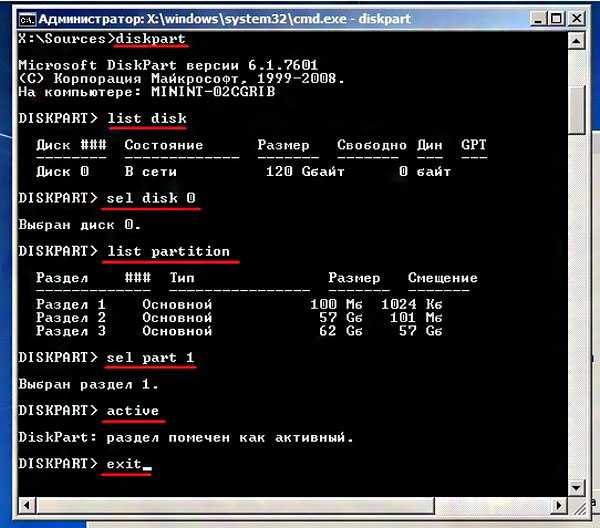
Ako sve drugo ne uspije, pročitajte ovaj članak: Ponovo stvaranje Windows 7 Boot Loader-a
Oznake članka: Preuzmite Windows 7 MBR